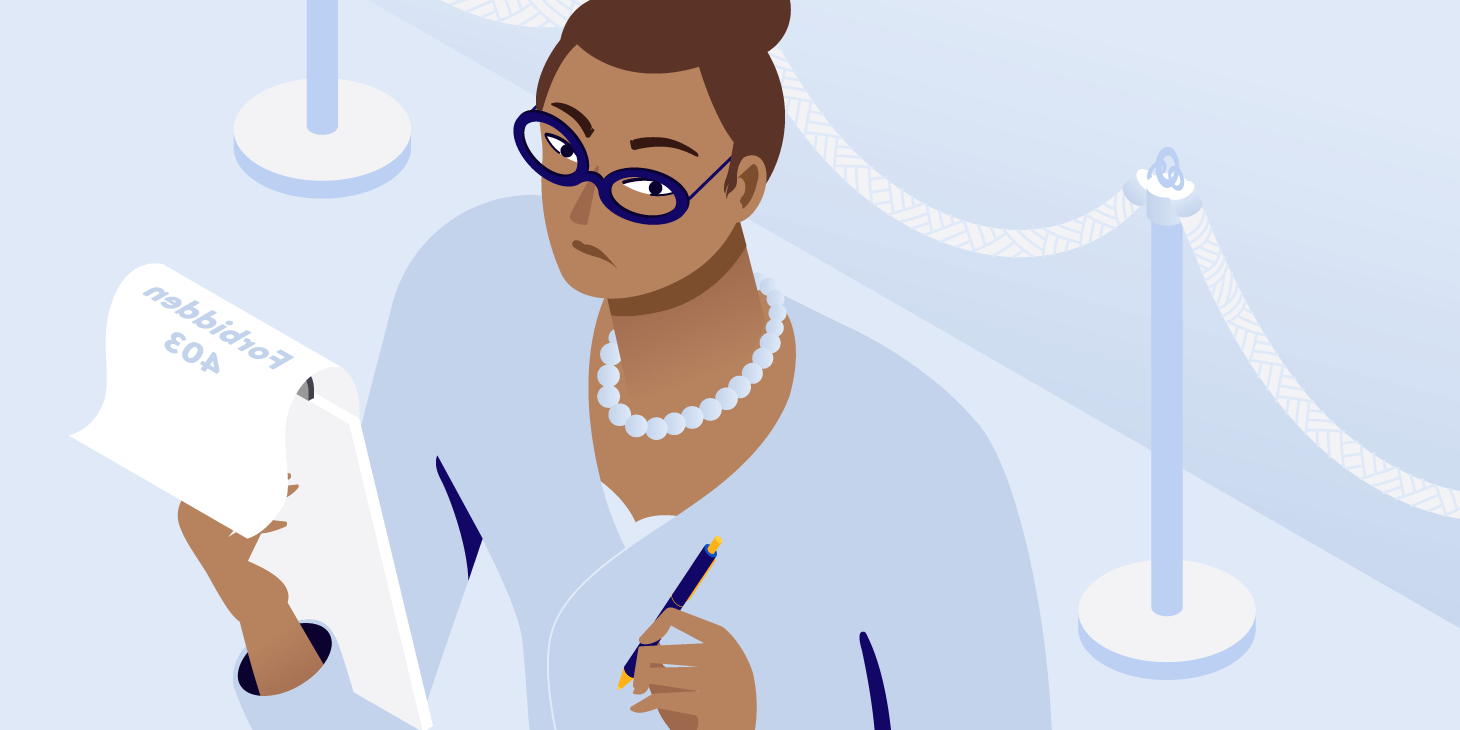Les erreurs WordPress sont de toutes formes et de toutes tailles. Dans la plupart des cas, elles sont faciles à déchiffrer ; c’est le cas de l’accessibilité des rapports d’erreurs de WordPress. Néanmoins, lorsque l’erreur « 413 Request Entity Too Large » apparaît, elle peut vous laisser perplexe.
Sans le savoir, vous avez déjà tout ce dont vous avez besoin pour comprendre et diagnostiquer l’erreur dans son nom. La bonne nouvelle est que vous n’aurez besoin que d’un client SFTP (Secure File Transfer Protocol) standard et d’un accès administrateur sur votre serveur.
Dans cet article, nous allons voir comment résoudre l’erreur « 413 Request Entity Too Large ». Nous vous donnerons également une liste rapide d’étapes à suivre avant de commencer à résoudre l’erreur, afin de rendre le processus très simple.
Ce qu’est l’erreur « 413 Request Entity Too Large » (et pourquoi elle existe)
Nous avons remarqué que le nom de l’erreur contient un indice sur la solution et le problème. Mais avant que vous ne vous lanciez dans l’enquête, nous vous dévoilons la surprise : elle se trouve dans l’adjectif « large ».
En résumé, l’erreur « 413 Request Entity Too Large » est un problème de taille. Elle se produit lorsqu’un client envoie une requête trop importante pour que le serveur final puisse la traiter. Selon la nature de l’erreur, le serveur peut fermer la connexion afin d’empêcher toute nouvelle requête.
Décomposons l’erreur en plusieurs parties :
- « 413 » : C’est l’un des codes d’erreur 4xx, qui signifie qu’il y a un problème entre le serveur et le navigateur.
- « Request Entity » : Dans ce cas, l’ « entité » est la charge utile d’information que le client demande au serveur.
- « Too Large » : C’est simple : l’entité est plus grande que ce que le serveur veut ou peut servir.
En fait, cette erreur a changé de nom pour être plus spécifique et plus claire. Elle est maintenant connue sous le nom d’erreur « 413 Payload Too Large », bien qu’en pratique, vous verrez l’ancien nom beaucoup plus souvent.
Pour ce qui est de la raison de cette erreur, l’explication la plus simple est que le serveur est configuré pour refuser les téléversements explicites trop volumineux. Pensez aux fois où vous téléversez un fichier pour lequel il y a une limite de taille maximale :
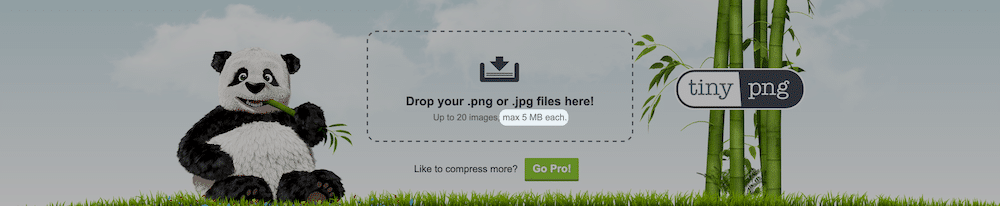
Dans la plupart des cas, il y aura une certaine validation en place pour empêcher l’erreur… si vous voyez l’erreur « 413 Request Entity Too Large », ces efforts de validation ne sont peut-être pas aussi étanches que vous le pensez.
Ce dont vous avez besoin pour résoudre l’erreur « 413 Request Entity Too Large »
Pour corriger cette erreur, il faut augmenter la taille maximale des fichiers sur le serveur en question. Une fois que cela est fait, vous ne devriez plus voir l’erreur.
Ainsi, pour corriger l’erreur « 413 Request Entity Too Large », vous aurez besoin des éléments suivants:
- Un accès administrateur à votre serveur.
- Un client SFTP approprié (nous en avons couvert plusieurs par le passé).
- Le savoir-faire pour utiliser SFTP – il y a un bon guide des bases sur WordPress.org, et vous n’aurez pas besoin de plus.
- Un éditeur de texte, bien qu’il n’y ait pas besoin de quelque chose de trop complexe.
- Une sauvegarde propre et à jour au cas où le pire se produirait.
Soit dit en passant, nous mentionnons SFTP tout au long de cet article, par opposition à FTP. En bref, le premier est plus sécurisé que le second (d’où son nom). Cela dit, s’il existe d’autres différences que vous devriez étudier, la fonctionnalité reste la même pour la grande majorité des utilisations.
Il convient également de noter que le tableau de bord MyKinsta dispose de nombreuses fonctionnalités pour vous aider à accéder à votre serveur. Par exemple, chaque site affiche des informations de connexion SFTP faciles à comprendre :

Cela peut vous aider à accéder à votre site sans problème. Dans certains cas, vous pouvez importer les informations d’identification directement dans le client SFTP de votre choix.
3 « Pré-étapes » que vous pouvez suivre avant de rectifier l’erreur « 413 Request Entity Too Large »
Avant d’ouvrir votre boîte à outils, vous pouvez prendre certaines mesures pour résoudre l’erreur « 413 Request Entity Too Large ». En voici deux – et chacune d’entre elles peut vous apporter une solution de contournement bienvenue.
1. Essayez de téléverser un gros fichier sur votre serveur via SFTP.
Comme le problème est lié à la taille des fichiers qui arrivent sur votre serveur, c’est une bonne idée de contourner l’interface publique et de téléverser vous-même un gros fichier sur le serveur. La meilleure façon de le faire est de passer par SFTP.
En effet, les protocoles tels que SFTP sont presque aussi proches que vous pouvez l’être en ce qui concerne la façon dont vous accédez à votre serveur. En outre, vous pouvez simultanément exclure tout problème avec l’interface publique qui pourrait être à l’origine de l’erreur.
Pour ce faire, connectez-vous à votre site via SFTP et trouvez le répertoire wp-content. Dans ce répertoire se trouve le répertoire uploads.
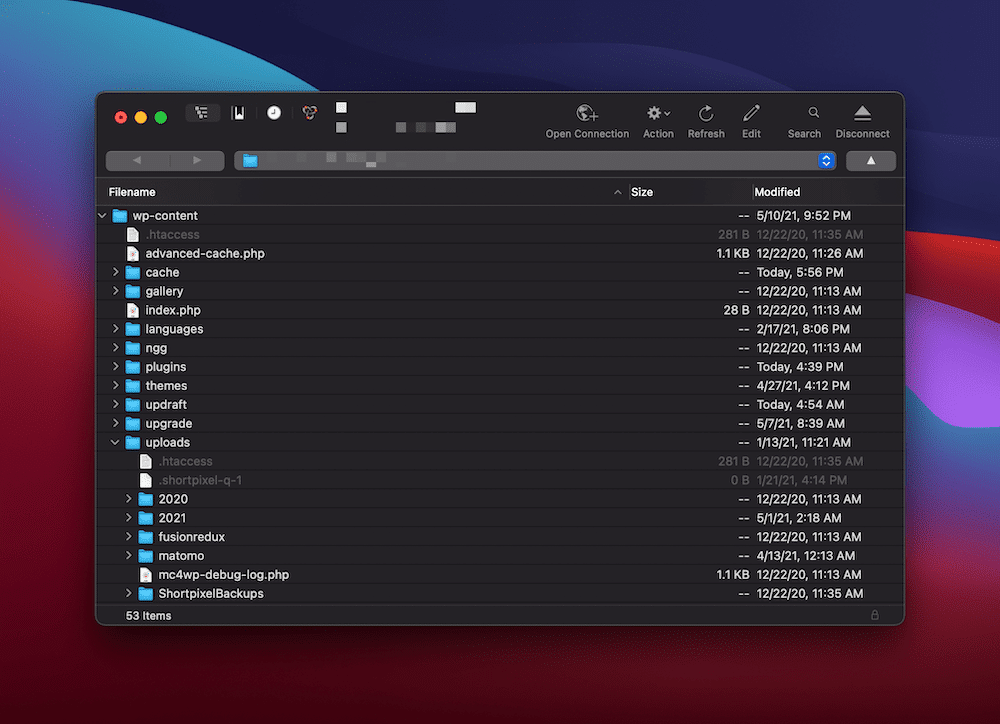
Ensuite, téléversez votre fichier dans ce répertoire sur le serveur et voyez le résultat. Si le téléversement est réussi, nous vous suggérons d’envoyer un e-mail au développeur du site, car il peut vouloir examiner le problème plus en profondeur sur l’interface publique.
2. Vérifiez les erreurs de permissions du serveur
Bien entendu, les erreurs de permissions empêcheront toute requête du serveur de s’exécuter. Vous devez donc vérifier si l’utilisateur dispose des autorisations suffisantes pour téléverser des fichiers de toute taille. Une fois cette question réglée, l’erreur devrait disparaître.
La première étape consiste à déterminer s’il s’agit d’un problème concernant un seul utilisateur (auquel cas il peut être restreint pour une raison précise). Si l’erreur « 413 Request Entity Too Large » se produit pour plusieurs utilisateurs, vous pouvez être plus sûr de quelque chose qui nécessite votre intervention.
Nous suggérons ici deux « pré-corrections » :
- Vérifiez les autorisations de vos fichiers WordPress, au cas où il y aurait un problème.
- Supprimez et recréez votre utilisateur SFTP (une enquête générale est une bonne idée).
S’il est vrai qu’ils ne résoudront peut-être pas l’erreur dans un premier temps, vous saurez au moins que votre structure de fichiers et d’utilisateurs est conforme à ce qu’elle devrait être.
Comment résoudre l’erreur « 413 Request Entity Too Large Error » pour votre site WordPress (3 méthodes)
Une fois que vous avez franchi les étapes préalables, vous êtes prêt à vous attaquer à l’erreur.
Les trois méthodes suivantes sont classées de la plus facile à la plus difficile, étant entendu que la voie de moindre résistance est la meilleure à emprunter.
1. Modifiez votre fichier WordPress functions.php
Tout d’abord, vous pouvez utiliser votre fichier functions.php pour augmenter la taille de téléversement des fichiers de votre site. Pour cela, connectez-vous d’abord à votre site via SFTP en utilisant les informations d’identification trouvées dans votre panneau de contrôle d’hébergement.
Lorsque vous y êtes, vous devez rechercher le fichier lui-même. Le fichier functions.php doit se trouver à la racine de votre serveur. Dans de nombreux cas, cette racine est appelée www ou public_html, ou encore le nom abrégé de votre site.
Une fois que vous l’avez trouvé, vous pouvez l’ouvrir dans l’éditeur de texte de votre choix. Si vous ne voyez pas le fichier, vous pouvez le créer à l’aide de votre éditeur de texte.
Une fois que vous avez ouvert un fichier, saisissez ce qui suit :
@ini_set( '_max_size' , '64M' );
@ini_set( 'post_max_size', '64M');
@ini_set( 'max_execution_time', '300' );En bref, cela augmente la taille maximale des articles et des téléversements tout en augmentant le temps que le serveur passe à essayer de traiter la requête. Vous pouvez choisir n’importe quel chiffre, mais il doit être suffisamment élevé pour faire disparaître l’erreur. En pratique, 64 Mo suffisent pour toutes les tâches, sauf les plus lourdes.
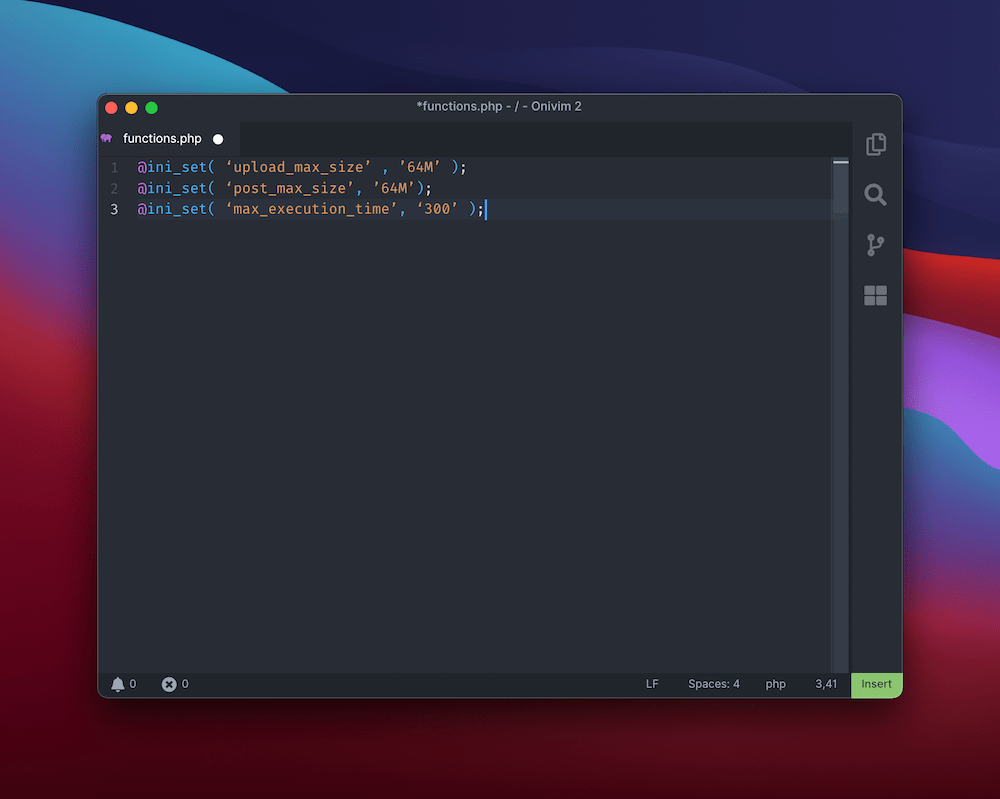
Lorsque vous êtes prêt, enregistrez votre fichier et téléversez-le à nouveau sur le serveur. Ensuite, vérifiez si l’erreur « 413 Request Entity Too Large » existe toujours. Si c’est le cas, passez à la méthode suivante.
2. Modifiez votre fichier WordPress .htaccess
Tout comme votre fichier functions.php, votre fichier .htaccess se trouve sur votre serveur. La différence ici est que .htaccess est un fichier de configuration pour les serveurs Apache. Si vous êtes un client de Kinsta, vous savez que nous utilisons des serveurs Nginx, donc vous ne verrez pas ce fichier dans votre configuration.
Néanmoins, pour ceux qui ont un serveur Apache, c’est l’approche dont vous aurez besoin. Comme pour les instructions concernant functions.php, connectez-vous d’abord à votre serveur via SFTP, puis regardez dans votre répertoire racine comme précédemment.
Le fichier .htaccess devrait se trouver dans ce répertoire, mais s’il est absent, nous vous suggérons de contacter votre hébergeur pour déterminer où il se trouve et si, au lieu d’Apache, votre serveur fonctionne avec Nginx.
Une fois que vous l’avez trouvé, ouvrez-le à nouveau. Vous verrez quelques balises, et la plus importante ici est # END WordPress. Vous voudrez coller ce qui suit après cette ligne:
php_value upload_max_filesize 64M
php_value post_max_size 64M
php_value max_execution_time 300
php_value max_input_time 300En bref, cela fait presque la même chose que le code que vous ajouteriez au fichier functions.php, mais cela revient à donner des instructions directes au serveur.
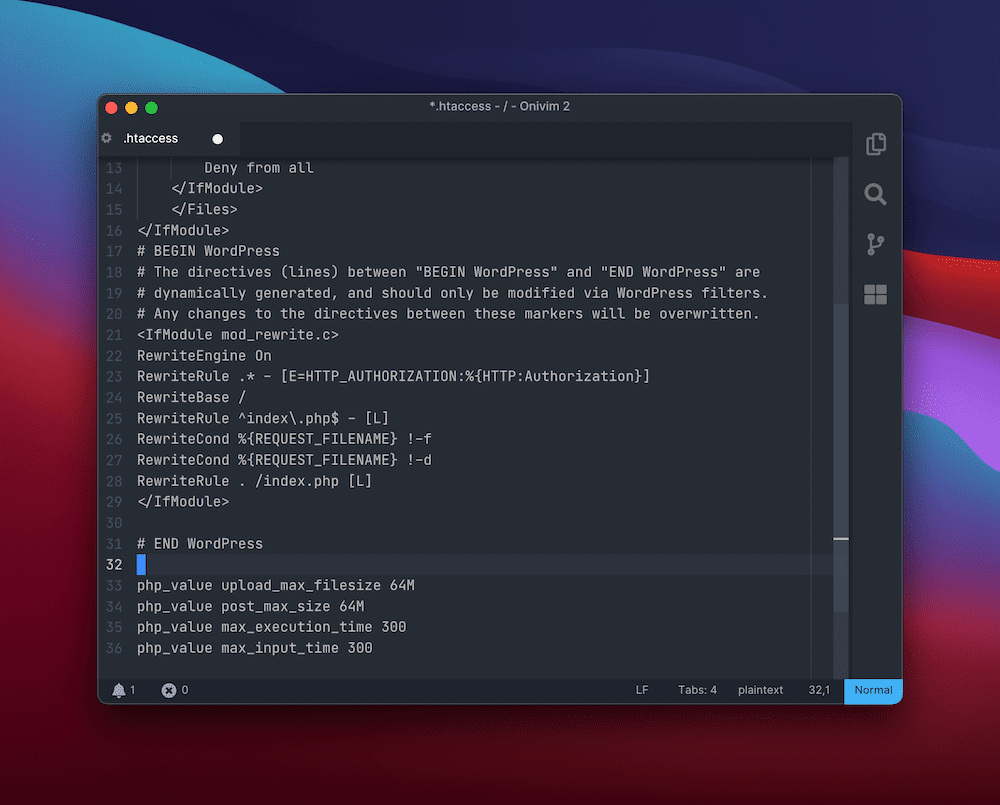
Lorsque vous avez terminé, enregistrez vos modifications, téléversez le fichier et vérifiez à nouveau votre site. Si vous rencontrez toujours des difficultés, nous vous suggérons à nouveau de contacter votre hébergeur, car il devra vérifier certains aspects de votre configuration qui dépassent le cadre de cet article.
3. Modifier la configuration de votre serveur Nginx
Notre dernière méthode est spécifique aux serveurs Nginx – ceux utilisés chez Kinsta. L’objectif est le même que lorsque vous travaillez avec le fichier .htaccess, dans la mesure où vous parlez au serveur, plutôt que de passer par WordPress.
Nous avons mentionné que pour les serveurs Apache, vous utiliserez .htaccess. Pour les serveurs Nginx, en revanche, vous devrez trouver le fichier nginx.conf. Plutôt que de vous guider à travers toutes les étapes, nous avons passé en revue tous les détails dans notre article sur la modification de la taille maximale de téléversement de WordPress.
N’oubliez pas que vous devrez également modifier le fichier php.ini en fonction des changements apportés au fichier nginx.conf. Nous avons également abordé ce sujet dans l’article de blog mentionné ci-dessus, alors jetez-y un coup d’œil pour connaître les étapes exactes.
Résumé
Bien que WordPress soit une plateforme solide comme le roc, vous verrez beaucoup d’erreurs différentes au fil du temps. L’erreur « 413 Request Entity Too Large » est liée à votre serveur, et non à WordPress. En tant que tel, il existe une approche différente pour résoudre cette erreur par rapport aux autres problèmes spécifiques à la plateforme.
Si vous avez des compétences en SFTP, il n’y a aucune raison pour que vous ne puissiez pas corriger cette erreur rapidement. Il s’agit de la taille de téléversement spécifiée dans les fichiers de configuration de votre serveur. Il faudra donc fouiller dans vos fichiers .htaccess ou nginx.config. C’est un jeu d’enfant de les ouvrir votre éditeur de texte et d’apporter les modifications à ces fichiers, et si vous êtes un client de Kinsta, nous sommes là pour vous aider tout au long du processus.